 Word填空习题答案
Word填空习题答案
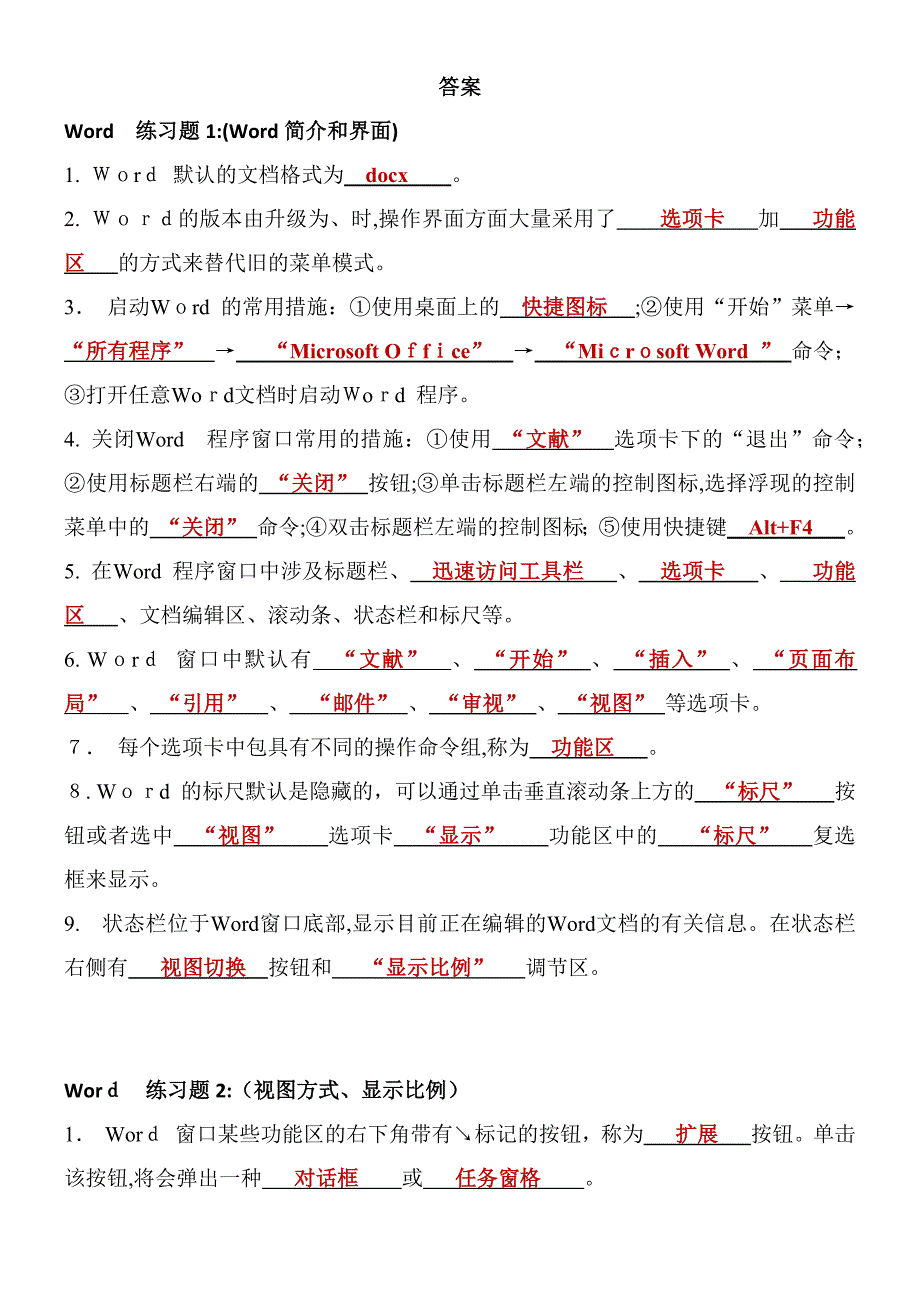


《Word填空习题答案》由会员分享,可在线阅读,更多相关《Word填空习题答案(12页珍藏版)》请在装配图网上搜索。
1、答案Word练习题1:(Word简介和界面)1. r 默认的文档格式为 docx。2. 的版本由升级为、时,操作界面方面大量采用了选项卡 加 功能区 的方式来替代旧的菜单模式。3 启动Wrd 的常用措施:使用桌面上的 快捷图标 ;使用“开始”菜单 “所有程序” “Microsoft Ofce” “Mirsoft Word ” 命令;打开任意Wod文档时启动od 程序。4. 关闭Word程序窗口常用的措施:使用 “文献”选项卡下的“退出”命令;使用标题栏右端的 “关闭” 按钮;单击标题栏左端的控制图标,选择浮现的控制菜单中的 “关闭” 命令;双击标题栏左端的控制图标;使用快捷键 Alt+F4 。
2、5. 在Word 程序窗口中涉及标题栏、 迅速访问工具栏 、 选项卡 、_功能区 、文档编辑区、滚动条、状态栏和标尺等。6. Wr 窗口中默认有“文献”、 “开始” 、 “插入” 、 “页面布局”、 “引用”、“邮件” 、 “审视” 、 “视图” 等选项卡。 每个选项卡中包具有不同的操作命令组,称为 功能区 。. Wd 的标尺默认是隐藏的,可以通过单击垂直滚动条上方的 “标尺” 按钮或者选中 “视图”选项卡 “显示”功能区中的 “标尺” 复选框来显示。9.状态栏位于Word窗口底部,显示目前正在编辑的Word文档的有关信息。在状态栏右侧有 视图切换 按钮和 “显示比例” 调节区。Wor练习题2
3、:(视图方式、显示比例)1 Wor 窗口某些功能区的右下角带有标记的按钮,称为 扩展 按钮。单击该按钮,将会弹出一种 对话框或 任务窗格。2单击ord窗口状态栏的页面区域,会弹出 “查找和替代”对话框,用于定位文档;单击“字数”区域,会弹出 “字数记录” 对话框。. Wo 提供了 页面 视图、 We版式视图、 阅读版式 视图、_大纲 视图、 草稿 视图等多种视图方式。4. 页面 视图可以直接看到文档的外观、图形、文字、页眉页脚、脚注尾注等,还可以显示出水平标尺和垂直标尺,可以对页眉页脚进行编辑。5. e版式 视图以网页的形式来显示文档中的内容。6 大纲 视图用于显示、修改或创立文档的大纲。7
4、草稿 视图类似于Word中的一般视图,该视图的页面布局最简朴,不显示页边距、页眉页脚、背景、图形图像。8.导航窗格可以用于浏览文档中的标题,还可以浏览文档中的页面,以及浏览目前的搜索成果。打开导航窗格的常用措施:使用“视图” 选项卡“显示” 功能区中的 “导航窗格” 复选框;单击“开始” 选项卡 “编辑” 功能区的 “查找” 按钮。9. 设立文档显示比例的常用措施:单击 “视图” 选项卡 “显示比例” 功能区中的 “显示比例” 按钮,或单击状态栏右侧的显示比例数值区,在弹出的 “显示比例” 对话框中设立;使用状态栏右端的 显示比例 滑动条设立;按住 Crl 键的同步滚动鼠标滚轮可以调节显示比例
5、,滚轮每滚动一格,显示比例增大或减小 0% 。10 Word 中显示比例的设立范畴为 10% 500 。Wrd 练习题:(文档的新建、打开和关闭)1. 启动Wod 后,系统将自动创立一种基于 Nrmal 模板的空白文档,并在标题栏上显示“文档 -Mcosot Wod”字样。2. 如果已经打开一种或多种Word文档,需要再创立一种新的文档,可以采用的措施:(1)使用 “文献”选项卡的 “新建”命令中 “空白文档” 选项,或使用迅速访问工具栏中的 “新建” 按钮,或使用快捷键 Ctrl+N ,可以创立新的空白文档;(2)使用模板创立新文档;(3)使用既有文档创立新文档。3. 打开已经保存的文档,就
6、是将该文档的内容调入内存,并在编辑窗口中显示出来。在Wod 中打开文档的措施:措施一:使用 “文献” 选项卡的 “打开” 命令,或使用快捷键 Cr+O ,或使用迅速访问工具中的 “打开”按钮,在弹出的“打开” 对话框中找到要打开的文档,双击该文档或者选中文档后单击 “打开” 按钮。措施二:使用 “文献” 选项卡中的 “近来所用文献” 选项,可以显示顾客近来打开过的文档,选择要打开的文档即可。4. 使用如下措施,可以关闭目前Word文档和窗口:措施一:使用 “文献” 选项卡的 “关闭” 命令(最后一种Word窗口不关);措施二:单击目前文献标题栏右侧的 “关闭” 按钮;措施三:单击标题栏前端的程
7、序控制图标,在弹出的快捷菜单中选择“关闭”命令,或双击标题栏前端的程序控制图标;措施四:使用快捷键 Al+F4 ;措施五:使用快捷键Ctl+F4 或 Ctl+W (最后一种ord窗口不关);措施六:若要一次性关闭所有文档,可以单击“文献” 选项卡中的“退出” 命令。Word 练习题:(文档的保存和保护)1当手动保存文档时,可以单击“迅速访问工具栏” 中的“保存” 按钮,或选择 “文献” 选项卡中的 “保存” 命令,或按组合键 Cr+S 。 保存新建文档时,会弹出 “另存为” 对话框;保存已有文档时,程序不会做任何提示,直接将修改保存下来。 如果想保存修改后的文档,但不覆盖原文档,或把目前文档以
8、其她格式保存,或对原文档以其她文献名、其她位置进行保存,可以使用“文献” 选项卡中的“另存为” 命令。4.Word自动保存功能的保存时间间隔设立,应当选择 “文献” 选项卡中的 “选项”命令,在弹出的“ord选项” 对话框左侧列表中选择 “保存” 选项,在 “保存文档” 选项区中选中 “保存自动恢复信息时间间隔” 复选框,并在其右侧的文本框中输入一种时间间隔。5.默认状况下,Word 是以可读写的方式打开文档的,为了保护文档不被修改,顾客可以以 只读 方式或 副本 方式打开文档。. 设立密码可以避免未经授权查阅或修改ord文档,Wr文档的密码分为_打开文献时的密码 和 修改文献时的密码。设立密
9、码的措施: “文献” 选项卡 “另存为” 命令 “另存为” 对话框 “工具” 按钮 “常规选项”命令 “常规选项” 对话框 输入密码 “拟定” 按钮 反复输入密码 返回“另存为”对话框不修改文献名和类型直接保存文档。7. 要限制修改Wod文档格式或限定od文档部分内容的修改权限,应使用_“审视” 选项卡“保护”功能区的 “限制编辑” 按钮,在浮现的 “限制格式和编辑” 任务窗格中进行设立。or 练习题:(文本的输入和选定)1. 输入有关快捷键:输入法滚动切换: rl Shift 中英文输入法切换: Ctrl +空格 全/半角切换: it + 空格 中英文标点切换: Ctr + . .单击 “插
10、入” 选项卡的“文本”功能区中的 “日期和时间” 按钮,弹出 “日期和时间”对话框,可以在文档中插入日期和时间。3.输入特殊符号,可以使用 “插入” 选项卡 “符号” 功能区中的 “符号” 下拉按钮可以打开“符号”面板。单击“符号”面板的“其她符号” 命令,可以弹出“符号”对话框。4. 文本的选定措施一:直接按住鼠标左键拖动刷黑(合用于少量持续文本的选定)措施二:鼠标及键盘配合进行选定选定一种词:词中/前双击左键选定一种句:Ctrl键 单击居中任意位置选定一种段落:段中任意位置三击左键选定一种矩形块:先按Alt键不放,再用左键拖动进行选定 大量持续文本的选定:将编辑光标定位在起始位置,按住Sh
11、if键,然后用鼠标点击结束位置 非持续文本的选定:先选定第一部分,再按住Cl键不放,对其她部分进行选定(取消已选部分:Ctrl键+ 左键单击)措施三:运用选定栏 选定一行:单击左键 选定一段:双击左键 选定持续行:在选定栏内按住左键上下拖动 选定非持续行段:trl键 + 左键单击(或拖动) 全文选定:三击(或Ctrl+A)措施四:使用键盘对文本进行选定 选定持续文本:Sift+ 上下左右键 /Paep / Pgeon 选定目前位置到行首/行尾:Shift ome / End 选定目前位置到文档起始/文档末尾位置:Ctrl+ Sift Home End 措施五:使用F8键 一次:激活选用模式 两
12、次:选词 三次:选句 四次:选段 五次:选全文Word 练习题6:(文本的复制、移动、删除和撤销、恢复、反复).单击 “开始” 选项卡“剪贴板” 功能区的扩展按钮,可以打开“剪贴板”任务窗格。剪贴板中最多可以同步寄存 24 个项目。2. 文本的移动:措施一:选定 直接拖动到目的位置措施二:选定剪切(Ctl X) 定目的位置 粘贴(Cr + V)3. 文本的复制:措施一:选定 Ctrl键+直接拖动到目的位置措施二:选定 复制(Ctrl + ) 定目的位置 粘贴(Crl V)4删除文本:措施一: Del:删除插入点背面(右边)的字符Bcspa:删除插入点前面(左边)的字符措施二:选定 删除(此时D
13、eet键和Backspae键均可)5 打开“选择性粘贴”对话框: “开始” 选项卡 “剪贴板” 功能区 “粘贴”下拉按钮 “选择性粘贴”命令6. 撤销、恢复和反复操作:撤销是为了纠正错误或取消上一步的操作成果。恢复相对于撤销,是将撤销的操作再恢复回来,是撤销的逆操作。反复操作则是反复上一步操作的效果。. 执行撤销操作,可以使用快捷键 ClZ,也可以使用 迅速访问工具栏 上的 撤销 按钮。8 恢复和反复的快捷键都是Ctrl+Y ,也都可以使用 迅速访问工具栏_上的按钮来执行操作。ord 练习题7:(查找和替代)1. Wor提供的查找功能重要用于在目前文档中搜索指定的 文本 或 特殊字符 。2.
14、Word可以使用 “导航” 窗格进行查找,也可以在 “查找和替代” 对话框中进行高档查找。. 单击 “开始”选项卡 “编辑” 功能区的“查找” 命令,可以打开导航窗格。在导航窗格文本框中输入要查找的内容后,查找到的匹配文字会在编辑区中以 黄色底纹标记,同步在导航窗格中将以浏览方式显示所有涉及查找到的内容的片段。4. 使用 “查找和替代” 对话框进行高档查找和替代操作时,可以对查找和替代的对象进行格式设立和限定,可以辨别大小写、辨别全/半角、设立与否全字匹配,还可以使用通配符。5. Wor 中进行高档查找和替代操作时,常使用的通配符有 ? 和 ,其中 ? 表达一种任意字符, * 表达任意多种字符
15、。. 在进行替代操作时,如果“替代为”文本框中未输入任何内容,则替代后的成果为 删除查找到的内容 。7. 单击 “开始” 选项卡 “编辑” 功能区的 “查找” 命令旁的小三角,在下拉列表中选择 “转到”命令,弹出“查找和替代”对话框,可在文档中按页码、行号、书签等进行文本定位。8.在ord中,使用快捷键tF打开 “导航”窗格 ,使用Ctrl+H打开“查找和替代”对话框 。Word 练习题8:(字符格式设立)1. 启动Word 后,如果不设立字符格式,输入字符的格式将为Word默认的格式,中文字体为 宋体 ,字号为 五号 ,西文字体为 Calibri ,字体颜色为黑色等。2. 在Wor 中进行设
16、立字符格式时: 一般使用“开始” 选项卡“字体”功能区完毕一般的字符格式设立; 对字体格式规定较高的文档,可以使用 “字体” 对话框可以设立; 通过 浮动工具栏 可以对选中的文本进行字符格式设立。3. 打开“字体”对话框的措施: 单击 “开始” 选项卡“字体” 功能区右下角的扩展按钮; 使用快捷键 rl +D ; 在文档编辑区右键菜单中选择 “字体” 命令。4. 在Wo 中进行设立字符格式时: 一般使用 “开始” 选项卡 “字体” 功能区完毕一般的字符格式设立; 对字体格式规定较高的文档,可以使用 “字体” 对话框可以设立;通过 浮动工具栏 可以对选中的文本进行字符格式设立。5 在Word的两
17、种表达字号的措施中,磅数越大,显示字符越 大 ;字号越大,显示字符越 小 。6 在Wrd 的“格式”工具栏中,表达 加粗 效果,表达 倾斜 效果,表达下划线 效果。7. 单击“开始”选项卡“字体” 功能区的 “更改大小写” 按钮,在弹出的下拉菜单中选择“所有大写” 命令,可以将选中文本中的所有英文字母设立为大写字母。8. 对Wor中的字符进行水平缩放时,应在 “字体” 对话框的“高档” 选项卡中选择缩放的比例,缩放比例 不小于 100%时,字体就越趋于宽扁;反之,就字体就越趋于瘦高。.Wor 中要设立首字下沉、首字悬挂等效果,应使用“插入”选项卡的 “文本” 选项区中的 “首字下沉” 按钮。首
18、字下沉行数最多可设立为 10 行。Wod 练习题9:(段落格式设立). 在ord中,段落是文档的基本构成单位。段落是指以 段落标记 为结束符的文字、图形或其她对象的集合。W在输入回车键的地方插入一种 段落标记 。2 段落格式重要涉及段落对齐、段落缩进、行距、段间距和段落的修饰等。当需要对某一段落进行格式设立时,一方面要 选中 该段落,或者将 插入点 放在该段落中,开可以开始对此段落进行格式设立。. 可以选择 “开始”选项卡 “段落”功能区进行段落格式设立,或者使用该功能区右下角的扩展按钮,打开 “段落”对话框进行设立,该对话框中有 “缩进和间距” 、 “换行和分页” 、 “中文版式”3个选项卡
19、。4 Word 中提供的段落对齐方式重要涉及 左对齐 、 右对齐 、 居中对齐 、 两端对齐 、 分散对齐 五种方式,其中Word默认的是 两端对齐 。5 Wrd中的段落缩进涉及 左缩进 、 右缩进 、 首行缩进 和 悬挂缩进 。设立缩进最以便的是使用 标尺 来设立。6 Wrd 默认的行距为 单倍行距 ,默认的段间距为段前和段后均为 0行 。7. 在“段落”对话框的“换行和分页”选项卡的“分页”选项区中,有 孤行控制 、 与下段同页 、 段中不分页 、 段前分页 4个复选项。8 Word中使用制表符和制表位可以实现文本按列对齐,在Wor 中提供的制表符有 左对齐式制表符 、 居中式制表符 、
20、右对齐式制表符 、 小数点对齐式制表符 、 竖线对齐式制表符 5种。Word 练习题10:(页面格式设立) Wor 中默认的页面格式:上下页边距为 2.4cm ,左右页边距为 3.17m ,纸张方向为 纵向 ,纸张大小为 A4 ,页面垂直对齐方式为 顶端对齐 ,文字排列方向为 水平 。.对文档进行页面格式设立,可以通过如下方式进行设立: 使用 “页面布局” 选项卡的 “页面设立” 选项区的命令;使用 “页面设立”对话框;在“打印预览”页面中进行设立。3. 打开“页面设立”对话框的常用措施:单击 “页面布局” 选项卡 “页面设立” 功能区的扩展按钮;双击标尺(水平标尺白色刻度区域下边线除外)。4
21、.“页面设立”对话框有“页边距” 、“纸张” 、“版式”、“文档网格” 个选项卡。. 在“页面设立”对话框中,设立文档的页边距和纸张方向应使用 “页边距” 选项卡,设立纸张大小应使用 “纸张”选项卡,设立页面的垂直对齐方式应使用 “版式” 选项卡,设立页面的文字排列方向应使用“文档网格” 选项卡。6. 要建立和编辑页眉页脚,可使用Wod 的 “插入” 选项卡 “页眉和页脚” 功能区中的“页眉”或“页脚”按钮,也可以双击页面视图的页眉页脚区域进入页眉页脚的编辑状态。7. 使用Wd的 “插入”选项卡 “页眉和页脚” 功能区中的“页码”按钮,可以在页面中插入页码。8. 要设立首页不同和奇偶页不同的页
22、眉、页脚,可使用 “页面设立” 对话框的 “版式” 选项卡,也可以在“页眉和页脚工具设计”选项卡的“选项” 功能区中设立。9. 在“页面布局” 选项卡的“页面背景” 功能区中可以设立页面的水印、页面边框、页面颜色和背景图案等。ord 练习题11:(表格的编辑和应用). 使用or 中“插入” 选项卡“表格” 功能区的 “表格” 下拉按钮,在弹出的面板中:使用面板中的网格可以迅速创立表格;选择 “插入表格” 命令,使用弹出的 “插入表格” 对话框可创立表格;选择 “绘制表格”命令,可以绘制表格;选择“Excel电子表格”命令,可以插入一种xc表格;在 “迅速表格” 中可以添加Wor内置的多种格式的
23、表格。2. 在表格工具的“设计”选项卡中可以设立表格的样式、边框和底纹。写出下列功能在表格工具“布局”选项卡中的所用的功能区名称:显示/隐藏虚框: “表” 功能区;在表格中插入删除行、列:“行和列” 功能区;合并/拆分单元格、拆分表格: “合并” 功能区;设立单元格/行列的高度/宽度:“单元格大小” 功能区;设立单元格中内容的对齐方式、文字方向:“对齐方式” 功能区;数据排序、插入公式、反复标题行、表格转换为文本: “数据” 功能区。. 在ord 中,文本转换成表格应当使用 “插入” 选项卡中的 “表格” 下拉按钮打开的“文本转换成表格” 命令;表格转换成文本应当使用 “布局” 选项卡中的 “
24、转换为文本” 命令。5 Wod“表格属性”对话框中有 “表格” 、 “行” 、“列”、 “单元格”、“可选文字” 共5个选项卡,其中设立表格的文字环绕方式应使用 “表格” 选项卡,设立顶端标题行应使用 “行” 选项卡,设立表格中文字的垂直对齐方式用使用 “单元格” 选项卡。od 中表格的对齐方式有 左对齐 、 居中 、 右对齐 。7Word中表格数据的对齐方式,在水平方向上有 文本左对齐 、 居中 、文本右对齐 、 两端对齐 、 分散对齐 ,在垂直方向上有 上 、 居中 、 底端对齐 。8 在Wod中选中表格的行或列后,按 Det(删除)键只能删除选定行或列的内容,并不能删除行或列;按 Bac
25、kspac(退格) 键会删除行或列。Wo 练习题12:(其她知识点) Word 在进行拼写和语法检查时,红色波浪线表达 拼写错误 ,绿色波浪线表达 语法错误。2. “拼音指南”和“带圈字符”两个按钮都在“开始” 选项卡的 “字体”功能区中。3. 在“插入”选项卡中,“图片”、“形状”、“剪贴画”、“Smartrt”、“图表”、“屏幕截图”按钮在 “插图” 功能区,插入“艺术字”按钮在 “文本” 功能区, “公式”按钮在 “符号” 功能区。4 (判断:)用Word 插入的封闭形状可以添加文字并设立字体格式,插入的图片不能添加文字。5.Word 拆分窗口可以使用 “视图” 选项卡 “窗口” 功能区
26、中的“拆分” 按钮。6 插入、删除和定位到书签可以使用 “插入” 选项卡 “链接”功能区的“书签” 按钮。7 (判断: )在长文档中要将各级标题设立为标题样式后才干制作目录。8. 添加、编辑脚注和尾注应使用 “引用” 选项卡的 “脚注” 功能区,新建和编辑批注应使用“引用” 选项卡的 “批注” 功能区。9. Wod 中分节符的类型有 下一页 、 持续 、 奇数页 、偶数页 。10. 为文档添加项目符号和编号,可以使用“开始”选项卡的 “段落”功能区中的“项目符号”和“编号”按钮,也是以使用文档编辑区右键菜单中的“项目符号”和“编号”命令。11.在rd 中编辑和使用样式应使用 “开始” 选项卡的 “样式” 功能区。2 在ord中选择 “文献” 选项卡的 “打印” 选项,或使用迅速访问工具栏上自行添加的“打印预览和打印” 按钮后,进入打印设立窗口,可以对目前文档进行打印预览、打印设立及打印操作。
- 温馨提示:
1: 本站所有资源如无特殊说明,都需要本地电脑安装OFFICE2007和PDF阅读器。图纸软件为CAD,CAXA,PROE,UG,SolidWorks等.压缩文件请下载最新的WinRAR软件解压。
2: 本站的文档不包含任何第三方提供的附件图纸等,如果需要附件,请联系上传者。文件的所有权益归上传用户所有。
3.本站RAR压缩包中若带图纸,网页内容里面会有图纸预览,若没有图纸预览就没有图纸。
4. 未经权益所有人同意不得将文件中的内容挪作商业或盈利用途。
5. 装配图网仅提供信息存储空间,仅对用户上传内容的表现方式做保护处理,对用户上传分享的文档内容本身不做任何修改或编辑,并不能对任何下载内容负责。
6. 下载文件中如有侵权或不适当内容,请与我们联系,我们立即纠正。
7. 本站不保证下载资源的准确性、安全性和完整性, 同时也不承担用户因使用这些下载资源对自己和他人造成任何形式的伤害或损失。
